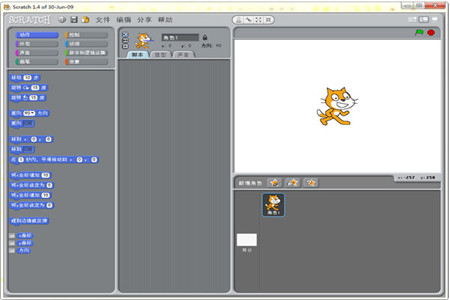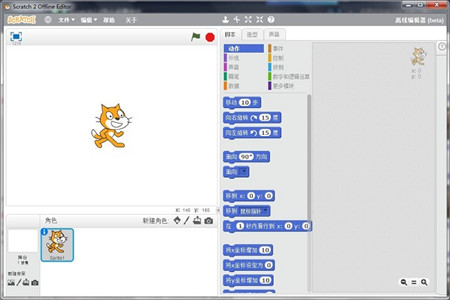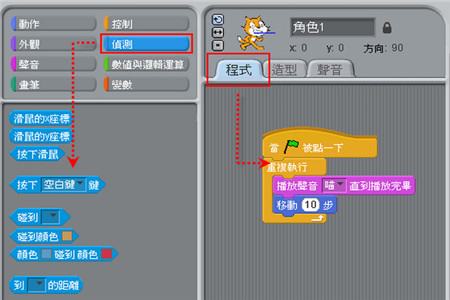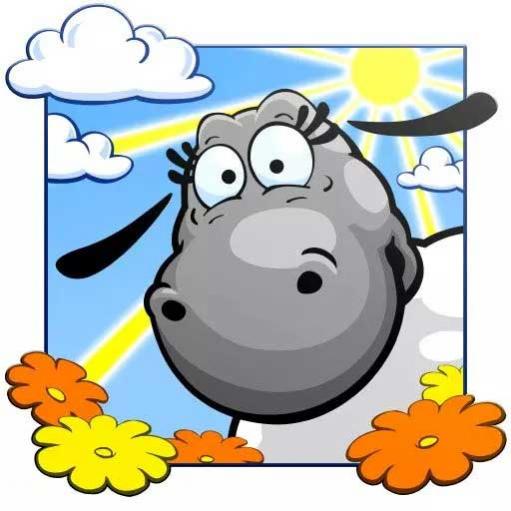-
scratch2.0中文版
- 版本:v2.0
- 类别:编程开发
- 大小:47.1MB
- 时间:2021-06-04 17:34:24
应用介绍
scratch2.0中文版是一款由麻省理工推出的简单图形动画编辑系统的动画片设计工具,scratch2.0中文版软件主要为初中以下的小朋友提供的可以自由编辑动画的环境,内建了丰富的图形设计素材,你可以使用scratch2.0中文版软件自由构建人物模型,自由设计背景动画,自由设置走动方式,结合笔刷工具、动作工具、动画帧、背景声音等工具,可以让你快速地在电脑上设计出简单动画,不管是设计游戏、电影、动态漫画还是设计艺术,这都是scratch2.0中文版软件的表现方式。
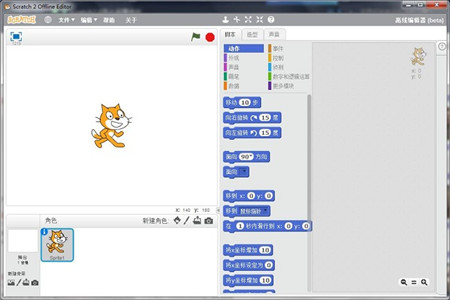
scratch2.0中文版软件介绍
scratch2.0中文版是一款专为少儿推出的的图形化编程软件,scratch2.0中文版下载安装版操作顺畅,提供云端数据保存及作品分享社区,全中文操作界面,可以离线编辑环境,非常适合少年对于编程的学习。
scratch2.0中文版软件特色
1、scratch是中文语言,方便所有国内用户使用。
2、构成程序的命令和参数通过积木形状的模块来实现。
3、用鼠标拖动模块到程序编辑栏就可以了。
4、中间的部分是编辑好的程序代码。
5、左边是可以用来选择的功能模块。
6、右边上部是程序预览和运行窗口。
7、scratch中文版右边下部是角色窗口。
scratch2.0中文版软件特点
1、运用自己的想象力,利用传感器和其他硬件手段完成艺术创作。
2、基于由MITMediaLab开创,已被诸多学校采用的Scratch开发。构成程序的命令和参数通过积木形状模块来实现,用鼠标拖动模块即可完成编程,操作简易。
3、除了已有的英文字体外,我们还增加了中文字体,并增加了更改字体大小的功能。
4、制作自己的游戏,然后用传感器、实物甚至身体来控制游戏。
5、控制机器人,或者让机器人学会自己思考和完成任务。
6、增加Arduino模块,实现了使用Scratch图形化编程模式完成Arduino机器人的程序编写,让“小想法”实现为“大创意”
scratch2.0中文版软件功能
1、功能选单:
2、程式指令分类:
MOTION(动作)--移动、旋转、位置指定、传回…
LOOKS(外观)--切换造型、背景、显示文字、改持特效、… SOUND(声音)--播放声音、乐器音效 PEN(画笔)--下笔、笔颜色、大小、色调
CONTROL(控制)--当键按下、等待、反复、广播(讯息)、如果… SENSING(侦测)--传回位置值、接触、距离、时间、音量
NUMBERS(数值与逻辑运算)--加减乘除运算、大小判断、馀数、取整数 VARIABLES(变数)--指定变数、变数加减
3、指令及程式码区(Script)
当我们点选指令分类后,底下的指令区会跟着改变,如图我们点选侦测分类,底下就会出现侦测分类的全部指令,中间的程式码区也就是我们写程式的区块,把我们 的指令拖曳至程式码区。
4、造型:
我们可以自行画出角色的各种造型或者使用汇入方式,先使用别的绘图软体绘制作后汇入。 也可以载入不同的物件到造型区中。但同一时间只会出现一种造型。 右下方物件代表上场角色,可以多个同时出现。
造型可以透过复制后编辑来修改其样子,如下图的吃cat就有二个造型。
5、声音:
物件的声音可以透过麦克风来录音或汇入方式从档案汇入来使用(也可使用内键的音效档案)
6、工具列及舞台:
选择工具后再点选物,复制、剪下、缩放的动作。 程式以按下绿旗键,开始执行程式,红色按钮则是停止。 中间空白大区域则是舞台,物件都会在上表演。
7、角色及背景: 播放按钮是全萤幕播放
舞台背景则呈现目前舞台的背景,点选舞台,接着选背景後按汇入就可以取自然、户外…背景 自建、汇入、随机则可以使用自画、汇入及随机方式来加入物件角色 大区域部份则是各个物件。
scratch2.0中文版使用说明
1、打开scratch后我们先看该软件的功能选单,如:如果你需要新建、保存、打开、另存为、分享等操作可以选择打开文件后进行选择。另外还有其他功能,如帮助、编辑、关于、复制、删除、放大、缩小等功能可供大家选择。
提示:如果你需要设置语言模式请选择图中选项进行设置。
2、再接着看下程式指令分类:如果你需要命令执行某些动作,如:移动10步、向右旋转、向左旋转等。可以选择脚本选项进入设置。
3、指令及程式码区(Script)
scratch中文版如何选择执行程式?
选中某一指令后会在底部出现相应的命令,如:选中侦测后,我们就可以选择需要出发的条件了,比如在按下空格的时候或是碰到某一按钮或是触碰某一颜色。小伙伴们根据自己的需求选择设置,可以直接将需要的指令拖拽进程式位置处哦。